
Ci sono molte app di recupero dati Android disponibili per Mac, ma non sono tutte uguali. Differiscono per prestazioni, funzionalità, prezzo, design e molti altri elementi che possono essere difficili da tenere sotto controllo a meno che tu non abbia già utilizzato molte app di recupero (come noi).
Quindi abbiamo deciso di compilare i 7 migliori strumenti di recupero per Android e classificarli per te. Ogni voce ha un sommario facile da capire e un elenco dettagliato di pro e contro, dandoti l’essenza di ogni app senza doverle scaricare o utilizzare di persona!
Indice
Confronto Rapido del Software di Recupero Dati per Android
Per vostra comodità, abbiamo preparato questa rapida tabella comparativa, riassumendo le caratteristiche principali dei migliori strumenti di recupero dati Android disponibili per utenti Mac.
| Versione gratuita | Supporto Android | Supporto Mac | Prezzo | |
|---|---|---|---|---|
| Disk Drill per Mac | + | Android 2.3+ | Mac OS X 10.15.7+ | $89.00/vita (include licenze sia macOS che Windows) |
| iMyFone D-Back per Android | + | Android 2.0 + | Mac OS X 10.9+ | $29.99/mese, 39.99/anno, 49.99/vita |
| iMobie PhoneRescue | + | Android 4.0+ | Mac OS X 10.8-12 | $45.99/anno, $59.99/vita |
| Tenorshare UltData per Android | + | Android 5.0+ | Mac OS X 10.8+ | $55.95/mese, $59.95/anno, $69.95/vita |
| Wondershare Dr.Fone | + | Android 2.1+ | Mac OS X 10.8+ | $56.95/mese, $59.95/anno, $69.95/vita |
| Aiseesoft Recupero Dati Android | + | Android 2.3+ | Mac OS X 10.13+ | $30/mese, $60/anno, $144/vita |
| DroidKit | + | Android 6.0+ | Mac OS X 10.13+ | $39.99/mese, $45.99/anno, $59.99 |
Per aiutarti ulteriormente a fare una scelta informata, ti invitiamo a leggere il resto dell’articolo, dove discutiamo i pro e i contro di ciascuna soluzione software. Questa analisi dettagliata ti fornirà tutte le informazioni necessarie per selezionare lo strumento più adatto alle tue esigenze di recupero dati Android su Mac.
Migliori strumenti per il recupero dei dati Android su Mac
Per eseguire con successo il recupero di file Android sul tuo Mac, è necessario utilizzare i migliori strumenti disponibili e iniziare il processo di recupero il prima possibile. Per risparmiare tempo, abbiamo selezionato le migliori applicazioni software di recupero Android e descritto i pro e i contro di ciascuna.
1. Disk Drill
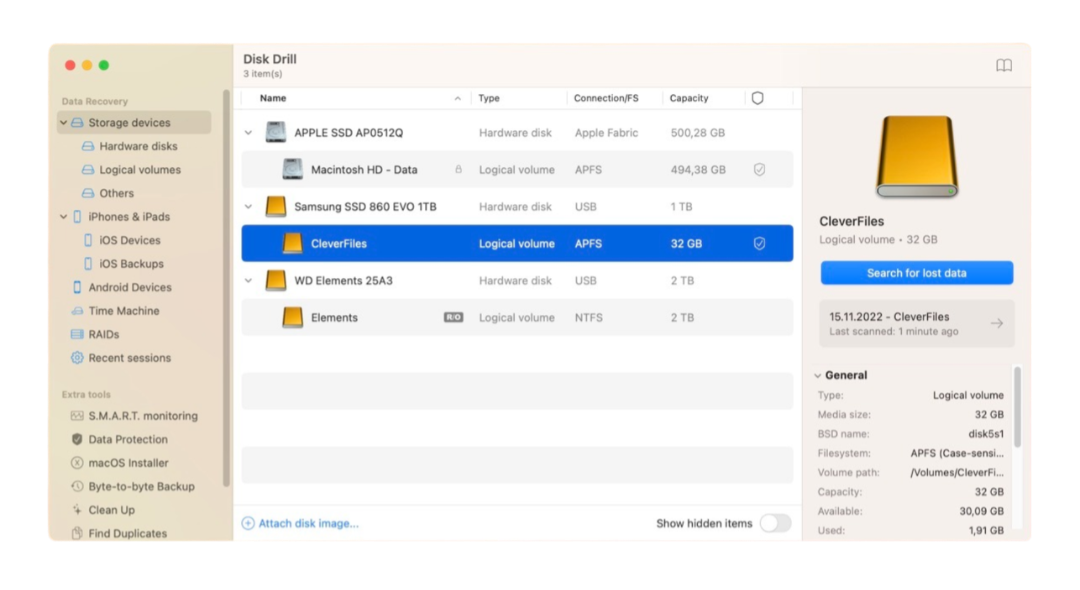
Disk Drill è una delle app di recupero dati più conosciute in questa lista. È un popolare tutto-in-uno che può ripristinare dati sia da dispositivi iOS che da dispositivi Android con root, così come da qualsiasi dispositivo di archiviazione standard–come HDD, SSD, penne USB, schede di memoria (incluse schede SD o microSD comunemente usate con dispositivi Android). Ha la migliore interfaccia e esperienza utente tra le app di questa lista e offre alcune delle nostre funzionalità preferite.
Ad esempio, Disk Drill ha il miglior strumento di Anteprima tra i suoi concorrenti, essendo in grado di visualizzare una vasta gamma di tipi di file, inclusi video che puoi effettivamente visualizzare per intero. Ha anche una funzione unica e potente (e, in molti casi, necessaria) chiamata “Advanced Camera Recovery”, che utilizza un’operazione di recupero speciale che garantisce che i video recuperati siano effettivamente riproducibili, anche se i dati del file sono sparsi.
Gli unici inconvenienti dell’app sono che non è in grado di scansionare dispositivi Android non rootati e offre solo un abbonamento a vita. Inoltre, non è possibile recuperare i dati con la versione di prova gratuita, ma è possibile utilizzarla per scansionare il dispositivo e visualizzare in anteprima i propri dati quanto si desidera, rivelando esattamente quali file sono recuperabili.
- Interfaccia ed esperienza utente eccellenti (non solo tra le app per il recupero mobile ma anche tra le app per il recupero dati in generale)
- Molte funzionalità avanzate di recupero
- ACR garantisce che i video recuperati siano effettivamente riproducibili (o almeno ne migliora le possibilità)
- Disk Drill supporta nativamente più firme di file rispetto alla maggior parte dei suoi concorrenti
- Lo strumento di anteprima è uno dei migliori sul mercato – supporta la maggior parte dei tipi di file conosciuti e può persino riprodurre video completi
- Una app e una licenza coprono diversi dispositivi, non solo Android (ad esempio, HDD, SSD, pen drive USB, dispositivi iOS, ecc.)
- Nessun recupero dati gratuito nella versione per Mac (ma puoi eseguire la scansione e visualizzare in anteprima i tuoi dati gratuitamente per verificare la recuperabilità)
- Se si esegue la scansione del disco Android direttamente—non della scheda SD—Disk Drill richiede accesso root (come la maggior parte delle app di recupero Android)
2. iMyFone D-Back
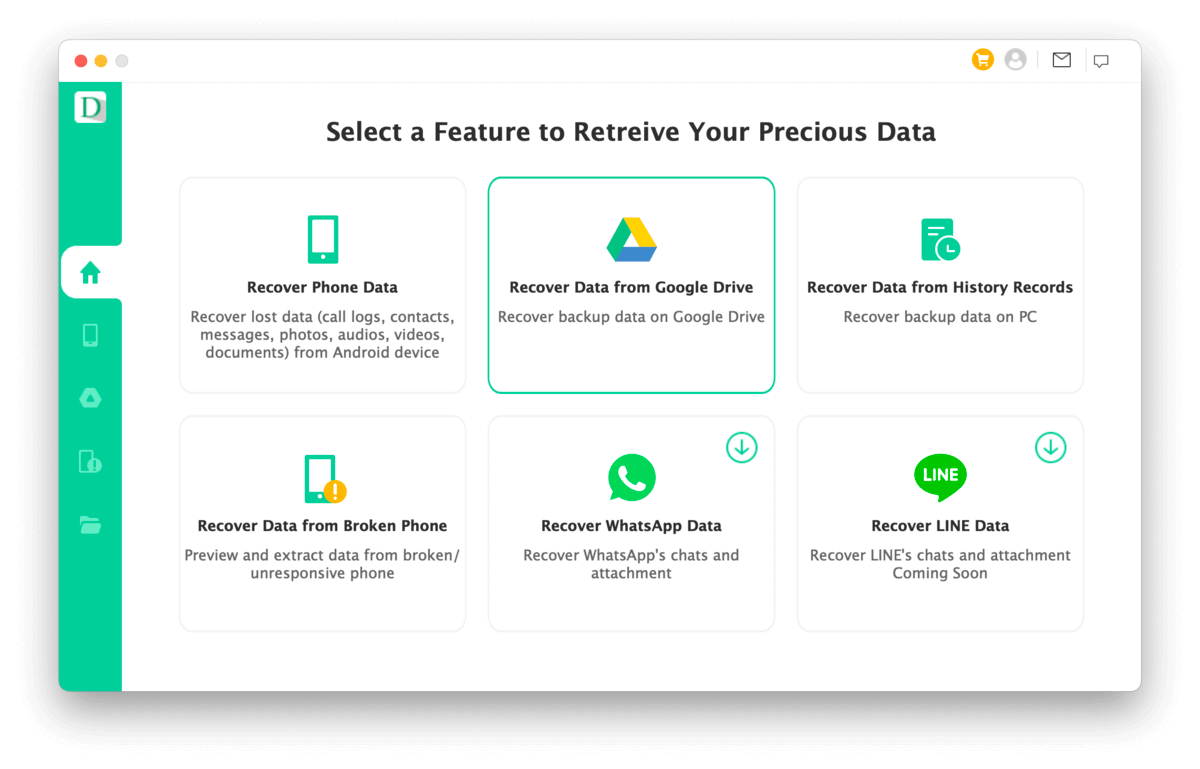
iMyFone D-Back è una “suite” di recupero conveniente per dispositivi Android. Offre diversi strumenti per esigenze e scenari differenti, come il ripristino di file da un telefono rotto, l’utilizzo di file di backup mobile dal tuo computer e il recupero di dati di WhatsApp e LINE. È un’app molto completa, ma ci sono alcune problematiche che vogliamo trattare.
Innanzitutto, i lati positivi: In generale, iMyFone D-Back ha molto da offrire. Può eseguire la scansione del tuo dispositivo Android anche se non è rootato e abbiamo constatato che è in grado di recuperare alcuni file eliminati. L’interfaccia dell’app potrebbe essere progettata meglio, ma è semplice e adatta ai principianti. I dati trovati sono anche visualizzati in anteprima come miniature di default, rendendo più facile la navigazione. Può persino ripristinare i file direttamente sul tuo dispositivo (o sul tuo computer), una caratteristica non comune.
Tuttavia, non siamo riusciti a far funzionare il modulo di recupero di Google Drive, e il recupero di LINE si è rivelato essere una funzionalità “in arrivo” (al momento della stesura di questo articolo). Il recupero di telefoni rotti è inoltre limitato a modelli specifici di smartphone Android, e c’è la possibilità di blocco del dispositivo se non si sa cosa si sta facendo. Per la maggior parte degli utenti, consigliamo di concentrarsi sulle offerte principali di iMyFone D-Back.
- Può ripristinare i dati direttamente sul dispositivo
- L’app guida gli utenti attraverso il processo passo dopo passo
- Può trovare file eliminati anche senza root
- Le anteprime sono visualizzate per impostazione predefinita
- Molteplici opzioni di recupero
- Una delle app più convenienti in questa lista, sia in termini di prezzo mensile che a vita
- Il modulo Google Drive non ci ha permesso di accedere a causa di un avviso di sicurezza
- Anche se le opzioni vengono visualizzate, il recupero di WhatsApp richiede download aggiuntivi e il recupero di LINE non è ancora disponibile
- L’interfaccia potrebbe essere molto più semplice con i suoi strumenti limitati
3. iMobie PhoneRescue
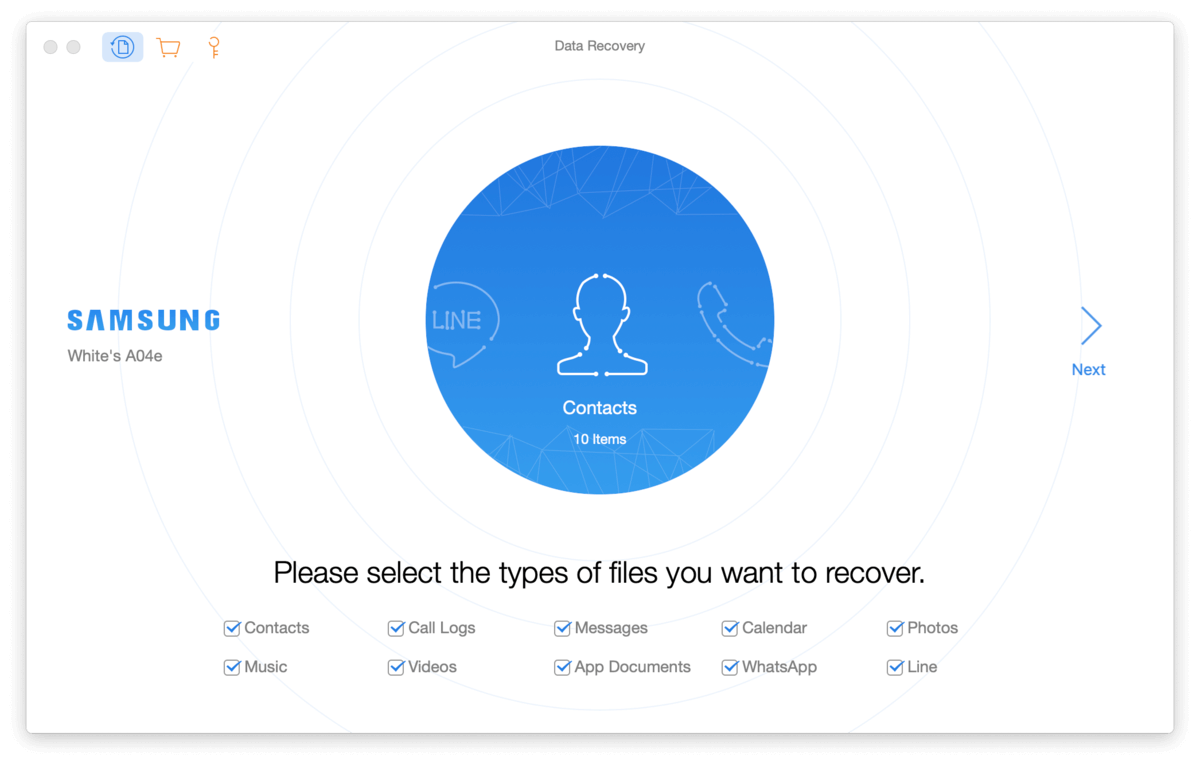
iMobie PhoneRescue è un’app di recupero mobile popolare e molto adatta ai principianti. Ha diverse ottime funzionalità, come un toolkit root integrato (da usare a propria discrezione; non sempre funziona), la possibilità di salvare i dati ripristinati direttamente sul dispositivo, oltre a un recupero dedicato per WhatsApp e LINE. Ha anche offerte uniche che l’hanno fatta salire in classifica, come la possibilità di recuperare dispositivi sia Android che iOS, oltre a una garanzia di rimborso di 60 giorni (che effettivamente rispettano caso per caso).
La nostra prima lode va alla sua interfaccia, che è una delle migliori in questa lista. Gli utenti seguono essenzialmente un wizard di recupero passo-passo con istruzioni semplici, semplificando l’intero processo. Le anteprime dei tuoi dati vengono visualizzate automaticamente come miniature, rendendo facile trovare ciò che si desidera recuperare.
Tuttavia, la capacità dell’app di recuperare i file era fortemente limitata senza root, e il suo toolkit di root non funzionava sui nostri dispositivi; i dispositivi più vecchi con versioni precedenti del sistema operativo Android potrebbero avere più fortuna. Inoltre, non è possibile distinguere se i file scansionati fossero veramente cancellati o se l’app semplicemente abbia trovato file esistenti (non cancellati). Se riesci a fare il root del tuo dispositivo, la garanzia di rimborso rende PhoneRescue una buona opzione da provare, soprattutto se possiedi anche dispositivi iOS.
- Esperienza molto semplice e snella grazie al design dell’interfaccia
- Può eseguire la scansione dei dispositivi Android senza accesso root (recuperabilità limitata)
- Fornisce l’opzione di salvare i dati recuperati direttamente sul dispositivo (ad esempio, ripristinare messaggi persi direttamente nell’app Messaggi)
- Funziona sia su dispositivi iOS che Android
- Ha uno strumento di root incorporato (usare a propria discrezione; non sempre funziona)
- Puoi visualizzare in anteprima i tuoi dati
- Offre una garanzia di rimborso di 60 giorni
- I file recuperabili sono piuttosto limitati senza root
- Non c’è una distinzione chiara se i file ripristinati siano stati effettivamente eliminati o se abbia semplicemente trovato file esistenti (non eliminati) sul dispositivo
- La scansione del nostro dispositivo senza root ha rilevato solo registri delle chiamate, messaggi e calendario—nessuna foto, video o file audio
- Nessuna offerta di prezzo mensile
4. Tenorshare UltData per Android
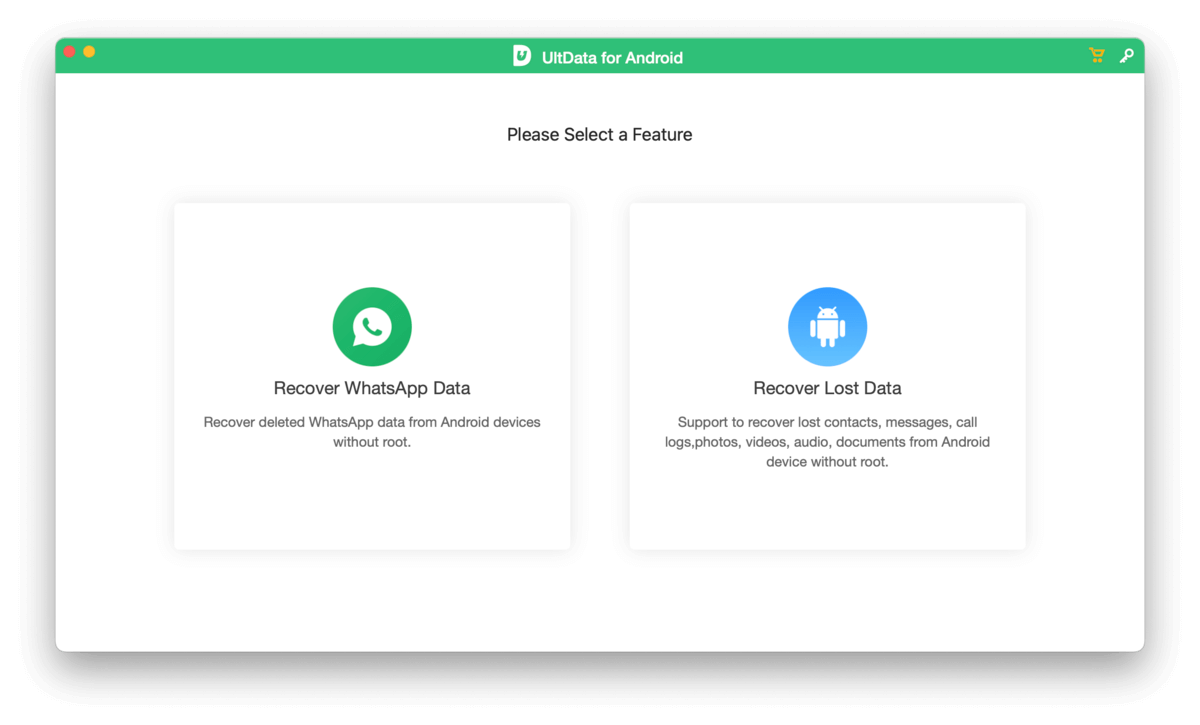
Tenorshare UltData è un nome conosciuto e rispettato nel mercato dei software di recupero dati. Il design della sua app di recupero per Android mostra questa esperienza; è veloce e leggera (utilizzando solo circa 100MB+ in file di installazione), ed è estremamente snella e facile da usare. Può eseguire la scansione e il ripristino dei dati da dispositivi non-rootati, sebbene con alcune limitazioni, e il processo è più semplice rispetto a molti degli strumenti in questo elenco (che mostrano vari pop-up durante l’utilizzo).
Ci sono state recensioni negative riguardo al servizio clienti di Tenorshare UltData e l’app è generalmente più costosa rispetto alle altre nostre opzioni. Tuttavia, la prova gratuita dovrebbe darti una buona idea se è in grado di recuperare i dati di cui hai bisogno prima di abbonarti.
Consigliamo semplicemente di creare un backup del disco del tuo Android in anticipo, poiché potresti avere difficoltà a ottenere aiuto se qualcosa va storto.
- Design dell’interfaccia super semplice ed efficace
- Puo’ ripristinare alcuni dati senza accesso root (ma il root e’ richiesto per un ripristino piu’ approfondito)
- Supporta la maggior parte dei telefoni e tablet Android moderni
- Leggero e veloce
- Manca il supporto clienti
- Il recupero di WhatsApp è “in arrivo” al momento della stesura di questo documento
- Più sul lato costoso
5. Wondershare Dr.Fone
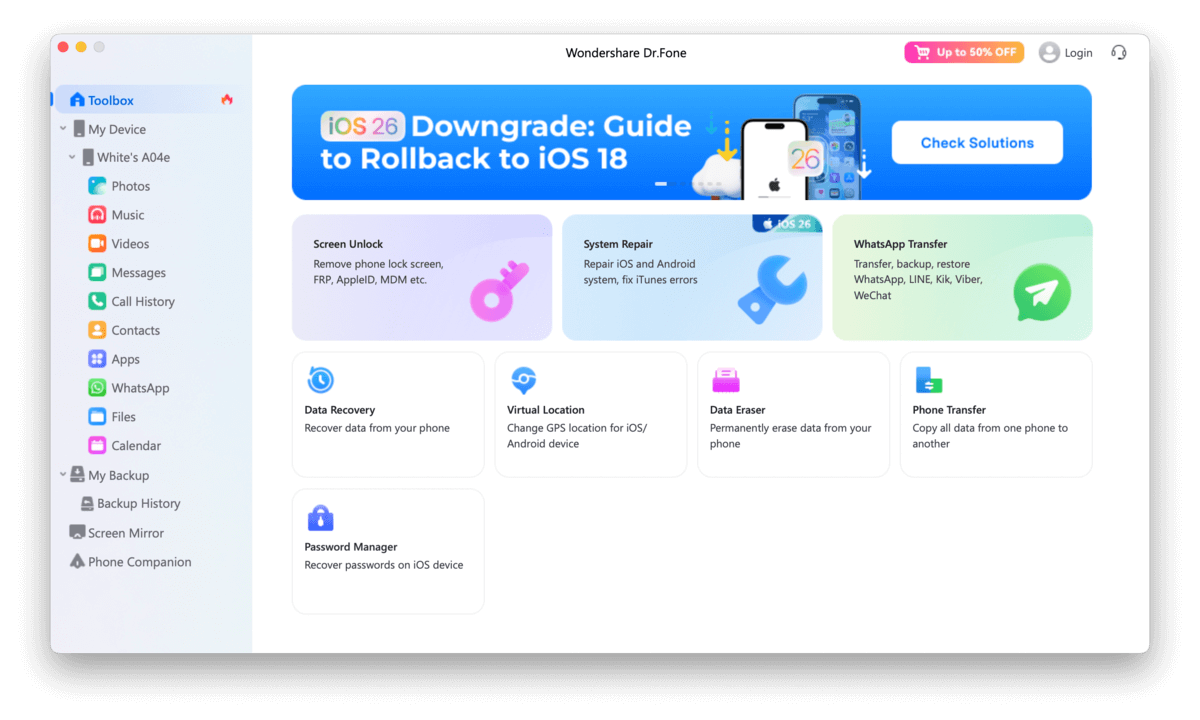
Wondershare è un altro nome molto noto nel settore dei software di recupero dati. Dr.Fone è stato sviluppato specificamente per dispositivi mobili come soluzione tutto-in-uno. Oltre al suo strumento di recupero dati, offre altre utilità, come riparazione del sistema, trasferimento dati, impostazioni della posizione GPS e altro ancora. È inoltre compatibile con dispositivi sia iOS che Android.
La nostra esperienza con lo strumento di recupero dati di Dr.Fone (quando utilizzato come parte della suite) è stata complessivamente positiva. L’app è in grado di eseguire scansioni e ripristinare alcuni dati persi da telefoni non rootati, e il processo stesso è stato semplice e accessibile ai principianti. In sintesi, Dr.Fone può essere la scelta giusta per alcuni utenti, ma assicurati di utilizzare prima la versione di prova gratuita per verificare che i tuoi dati siano recuperabili.
- Molteplici strumenti in un’unica app
- Capace di scansionare il dispositivo e recuperare dati senza accesso root
- Molteplici opzioni di recupero
- Permette di scegliere i tipi di file sui quali vuoi che l’app si concentri
- Funziona sia per dispositivi iOS che Android
- Le anteprime delle miniature sono visualizzate automaticamente
- Per gli utenti che necessitano di uno strumento di recupero, l’app può sembrare disordinata
- La suite è relativamente costosa
- Se si installa solo il modulo di recupero dati
6. Aiseesoft
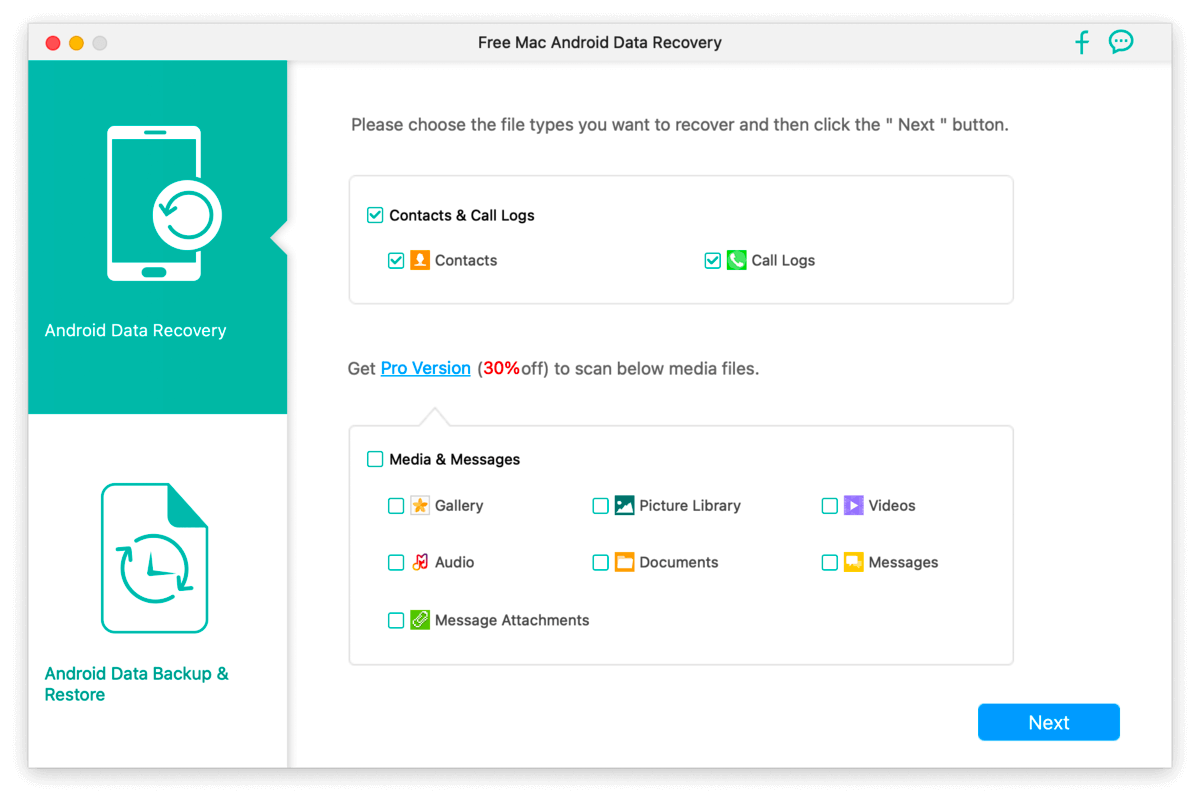
Aiseesoft è un software di recupero dati per Android meno noto ed economico SE acquisti l’abbonamento mensile. Ha un modulo dedicato al recupero di WhatsApp e uno strumento di backup, così come una funzione di root nel caso in cui tu non sia in grado di ripristinare i dati attraverso la scansione iniziale. L’app ha anche una delle interfacce più semplici e intuitive che abbiamo trovato tra le app di recupero—semplice ed efficace.
Tuttavia, abbiamo trovato il suo trial gratuito estremamente limitante poiché ci ha permesso solo di scansionare e recuperare i Contatti e i Registri delle chiamate… Avere la possibilità di scansionare almeno altri tipi di dati lo renderebbe più praticabile per gli utenti da testare. Infine, nota che i tuoi risultati possono variare quando utilizzi lo strumento di root: più vecchio è il tuo dispositivo e la versione del sistema operativo Android, maggiori sono le tue possibilità di successo.
In generale, Aiseesoft Android Data Recovery è estremamente facile da usare e offre un buon set di funzionalità di base a un prezzo conveniente (mensile). Tuttavia, se sei disposto a spendere un po’ di più, ci sono sicuramente opzioni migliori.
- Offre il secondo prezzo mensile di abbonamento più conveniente (ma la licenza a vita è molto costosa)
- Interfaccia semplice e adatta ai principianti
- Offre una funzione di backup e ripristino
- Fornisce uno strumento root integrato (non ha funzionato sul nostro smartphone Samsung con Android 14)
- Strumento di recupero WhatsApp
- La versione gratuita può solo eseguire la scansione per Contatti e Registri Chiamate
- Riteniamo che l’app dovrebbe almeno consentire di eseguire la scansione e l’anteprima di altri tipi di file (ad es., file multimediali) per determinare cosa è recuperabile
7. DroidKit
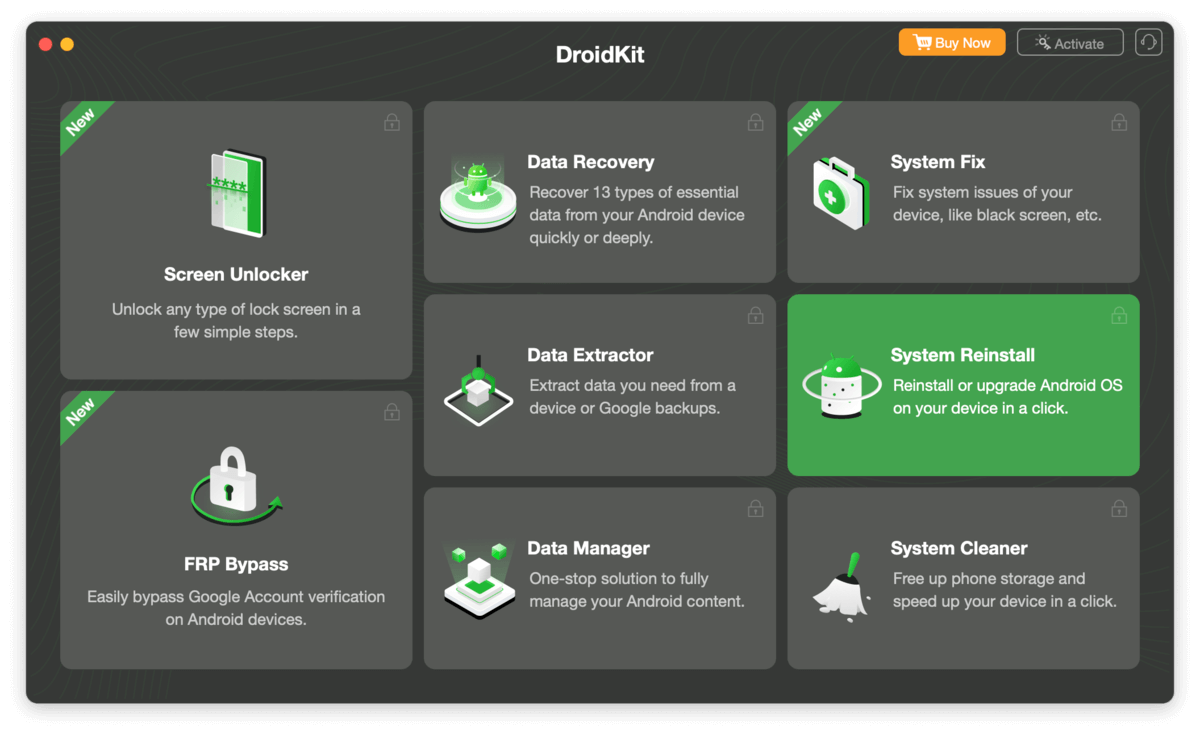
DroidKit è un’altra voce di iMobie. In confronto al suo strumento di recupero dati cross-platform, PhoneRescue, DroidKit è un’utilità Android multi-strumento. Ha funzionalità come un pulitore di sistema, un gestore di dati, strumenti di riparazione e altro ancora.
Abbiamo riscontrato che il suo modulo di recupero dati ha ripristinato meno file inizialmente rispetto a PhoneRescue, ma potreste avere più fortuna se avete un dispositivo più vecchio e con root (molti degli strumenti di DroidKit sono progettati per dispositivi meno recenti). Tuttavia, ci piaceva che avesse altre funzionalità che aiutano nel recupero dei file, come la capacità di estrarre dati dal vostro account Google o da una scheda SIM.
Nel complesso, DroidKit ha il potenziale per essere utile per gli utenti con dispositivi più datati. Più importante, la disponibilità di molteplici opzioni di recupero dati può effettivamente aumentare le tue possibilità di ripristinare un file di cui hai bisogno–ma nota che la tua esperienza può variare a seconda del tuo dispositivo specifico.
- Può ripristinare i file direttamente sul tuo dispositivo
- In grado di scansionare dispositivi senza root (limitato)
- Opzioni di recupero multiple
- Offre una vasta gamma di utilità
- L’app è un po’ ingombrante
- Alcune funzioni funzionano solo su dispositivi più vecchi
Bonus: Google Foto
Se hai eliminato foto e video utilizzando l’app Google Foto sul tuo dispositivo, i file vengono prima archiviati nella cartella Cestino. Vengono eliminati dopo 60 giorni—prima di allora, puoi ripristinarli nella galleria di Google Foto.
Mentre puoi farlo sul tuo dispositivo Android (app Google Foto > Raccolte > Cestino), puoi anche accedere alla cartella Cestino e ai suoi strumenti tramite il tuo browser:
- Apri qualsiasi browser e naviga alla web app di Google Foto.
- Accedi con il tuo Account Google. Poi, passa il puntatore del mouse sulla barra laterale per espanderla. Scorri verso il basso fino a vedere il pulsante Cestino e cliccaci sopra.
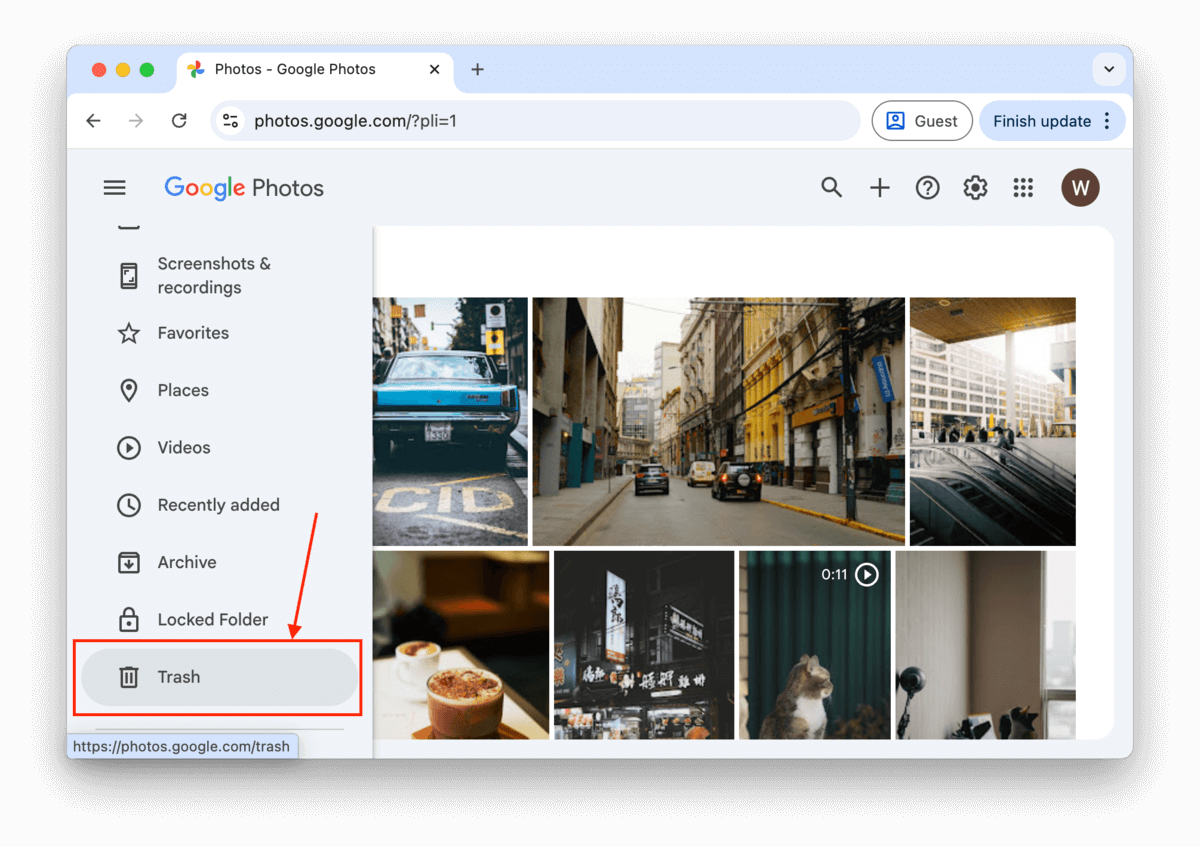
- Clicca sul pulsante di spunta nell’angolo in alto a sinistra delle foto e dei video che vuoi ripristinare. Infine, clicca sul pulsante di ripristino nell’angolo in alto a destra della finestra per riportarli alla loro posizione originale.
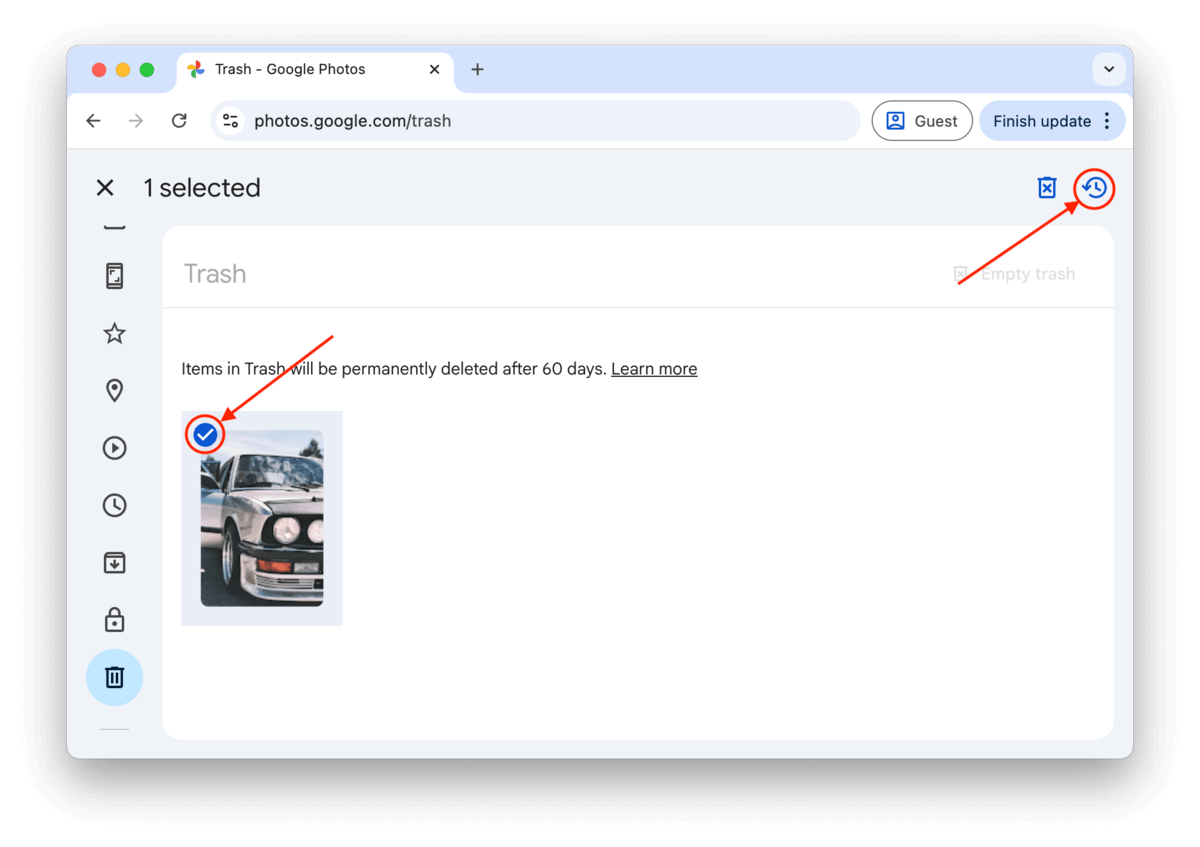
Come recuperare i dati Android su Mac
Per recuperare i dati di Android su Mac, ti servono i seguenti:
- – Software per il recupero dati Android per Mac
- – Privilegi di root (opzionali quando si recupera da una scheda di memoria)
I privilegi di root sono opzionali perché molte soluzioni di recupero dati Android per Mac ti permettono anche di recuperare dati persi dalla scheda di memoria, che non è in alcun modo limitata.
Naturalmente, la possibilità di recuperare dati dalla scheda di memoria non ti aiuterà a riottenere l’accesso a contatti persi, messaggi, log delle chiamate, chiamate telefoniche registrate e probabilmente anche foto e video recenti poiché tutti questi file sono tipicamente memorizzati nella memoria interna.
Sì, il rooting di per sé è sicuro, e la possibilità di “briccare” il tuo dispositivo e renderlo inutilizzabile è piuttosto bassa (almeno se segui un tutorial affidabile ed eviti software di rooting sospetti). Tuttavia, ci sono certi rischi associati all’apertura dei cancelli agli strati più profondi del sistema operativo Android, come infezioni da malware e cancellazione di file di sistema.
Se il tuo dispositivo Android è già rootato, allora sei fortunato perché puoi semplicemente scaricare uno dei software di recupero Android gratuiti per Mac elencati in questo articolo e iniziare il processo di recupero.
Ai fini di questo articolo, ti mostreremo come recuperare i dati Android su Mac utilizzando Disk Drill, il nostro software preferito per il recupero Android su Mac.
Passaggio 1. Installa Disk Drill sul tuo Mac
Puoi scaricare Disk Drill gratuitamente dal suo sito ufficiale e installarlo facilmente su qualsiasi Mac con macOS 10.15.7+.
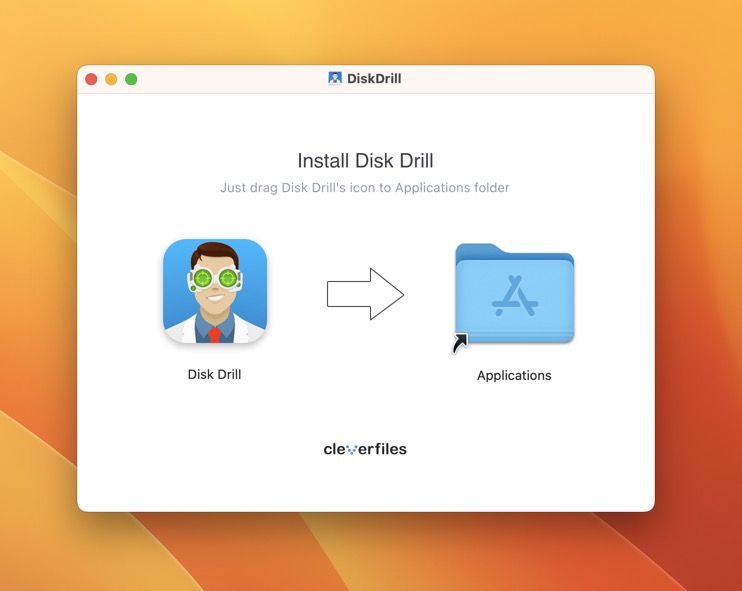
Step 2. Collega il tuo dispositivo Android al tuo Mac
Per eseguire il recupero dati su Android, è necessario collegare il dispositivo Android a un Mac. Ti consigliamo di utilizzare il cavo originale fornito con il tuo smartphone o tablet. I cavi di terze parti possono influenzare negativamente la velocità di recupero.
Passaggio 3. Avvia Disk Drill e scansiona il tuo dispositivo Android
Una volta che il tuo dispositivo Android è connesso (assicurati che il debug USB sia abilitato in anticipo), puoi avviare Disk Drill e concedergli le autorizzazioni necessarie. Prima di poter iniziare una scansione, dovrai consentire a Disk Drill di accedere al tuo dispositivo, quindi assicurati di monitorare le tue notifiche. Successivamente, puoi selezionare il tuo dispositivo e cliccare sul pulsante Cerca dati persi.
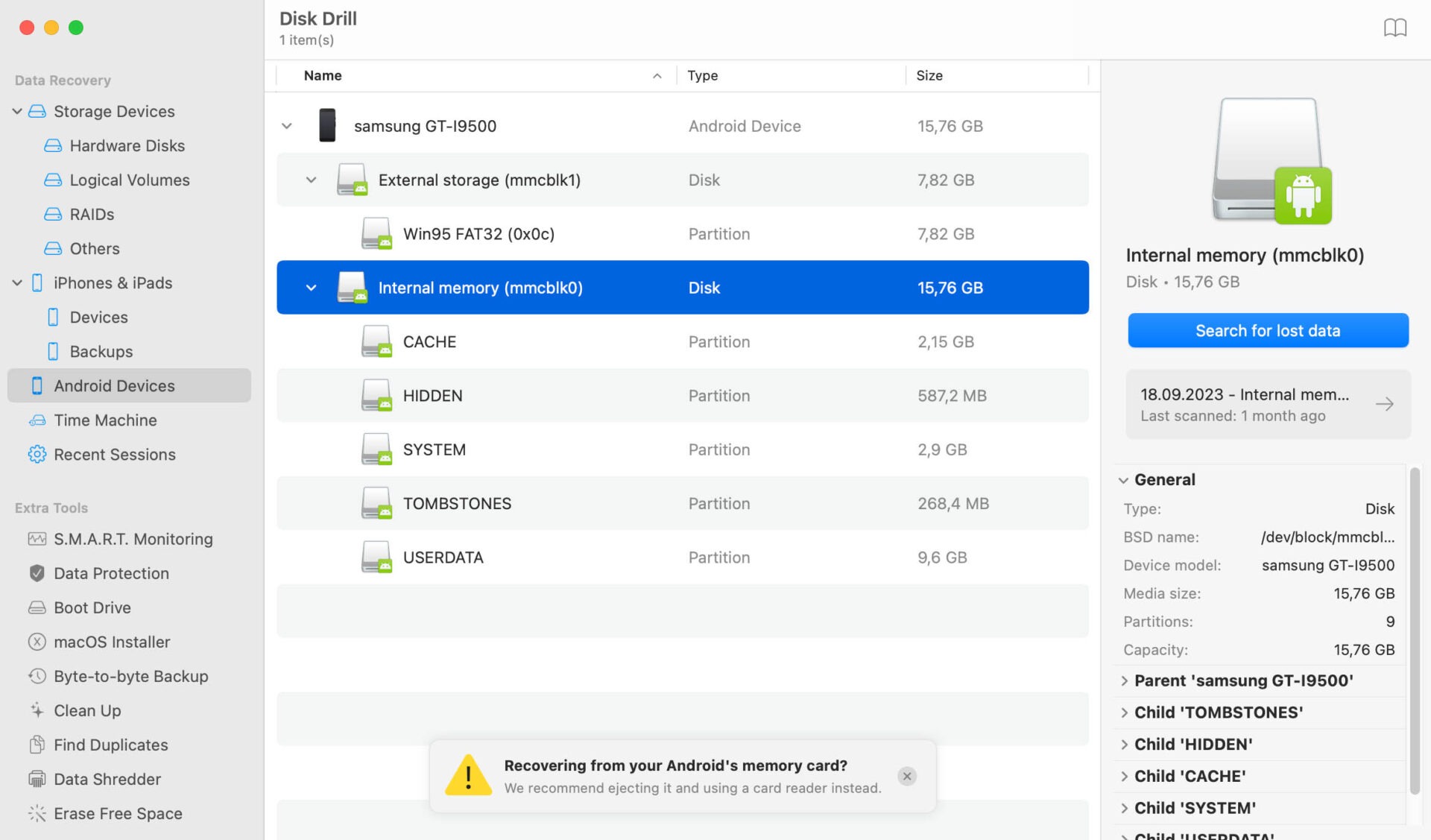
Passaggio 4. Anteprima e selezione dei file per il recupero
Concedi a Disk Drill il tempo necessario per completare la scansione del tuo dispositivo e controlla i risultati. Anteprima di tutti i file trovati e seleziona quelli che desideri recuperare.
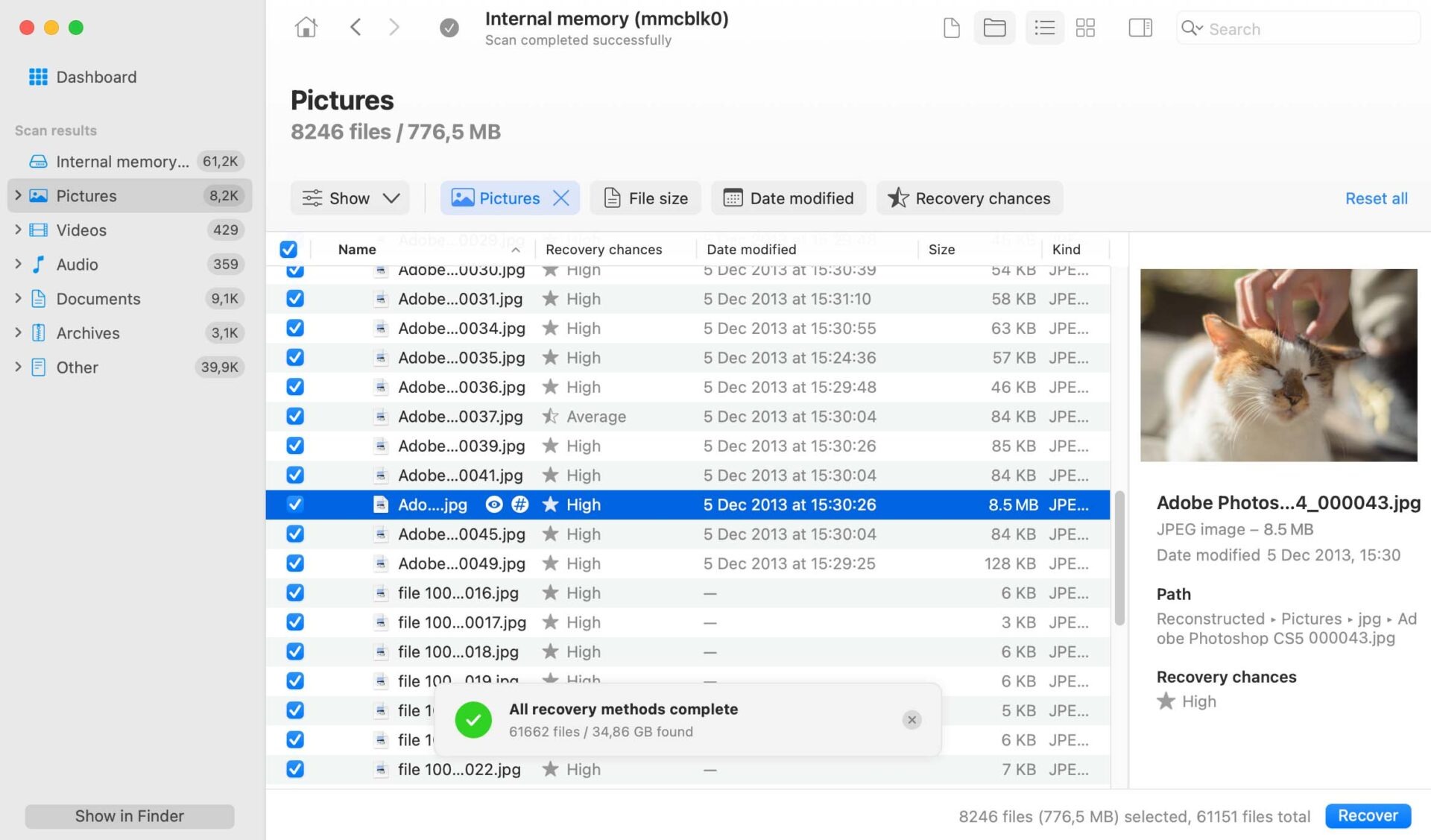
Passaggio 5. Recupera i file selezionati in una posizione sicura
Infine, comunica a Disk Drill che sei pronto a recuperare i tuoi dati e seleziona una posizione sicura per il loro recupero. Ecco quanto è facile recuperare i dati Android con Disk Drill.
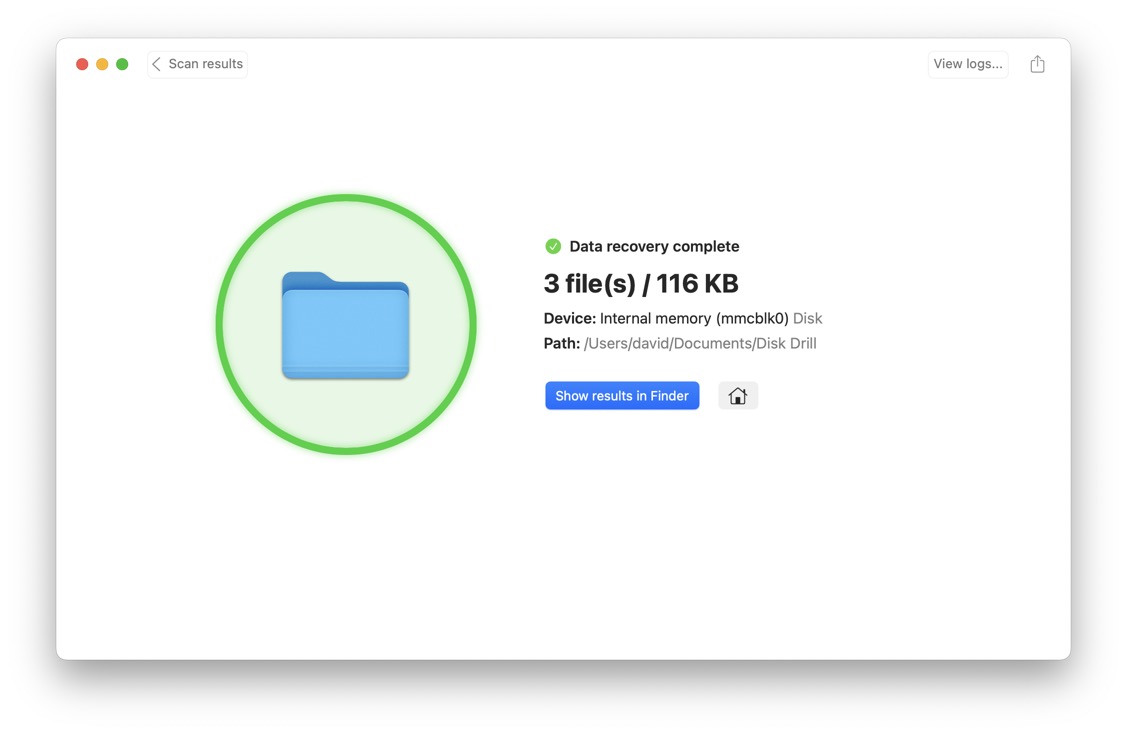
I tuoi video Android recuperati sono danneggiati o non riproducibili?
I file video sono composti da diversi componenti che interagiscono tra loro per riprodurre lo streaming video (e audio). È possibile che questi componenti siano fisicamente sparsi in tutto il disco di archiviazione; le normali operazioni di recupero solitamente riescono a trovarli, ma sono incapaci di ricostruire la loro struttura. Se i video recuperati dal tuo dispositivo non sono riproducibili, consulta la nostra guida su riparazione di video corrotti su Android.
FAQ
- Apri il tuo browser web preferito.
- Vai a: https://www.google.com/android/find
- Seleziona il tuo telefono Android.
- Fai clic su Cancella dispositivo.
- Conferma la tua decisione di ripristinare le impostazioni di fabbrica del tuo telefono.
- Scarica e installa Disk Drill.
- Collega il tuo dispositivo Android al computer.
- Scansiona il dispositivo Android.
- Cerca le foto perse.
- Recuperale in una posizione sicura.






